Sekiranya anda mengusahakan dokumen besar dalam editor teks Microsoft Word 2013, anda mungkin akan menutup dan membukanya dengan kerap sebelum anda selesai. Untuk mempermudah mengakses dokumen yang baru dibuka, anda boleh membuat jalan pintas di desktop komputer anda. Sekiranya anda sudah mempunyai jalan pintas desktop untuk Word, buat salinan pintasan itu.
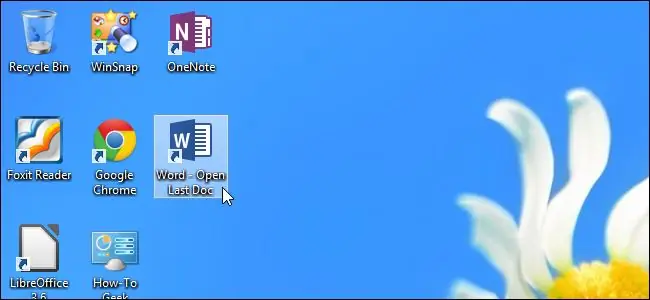
Arahan
Langkah 1
Tukar ke direktori berikut "C: / Program Files (x86) Microsoft Office / Office15 / WINWORD. EXE". Klik kanan pada WINWORD. EXE dan pilih Send to Desktop (buat jalan pintas).
Langkah 2
Klik kanan pada jalan pintas dan pilih Properties dari menu lungsur. Letakkan kursor di sel edit sasaran, simpan tanda kutip utuh, dan masukkan perintah / mfile1. Klik "OK" untuk menyimpan perubahan anda.
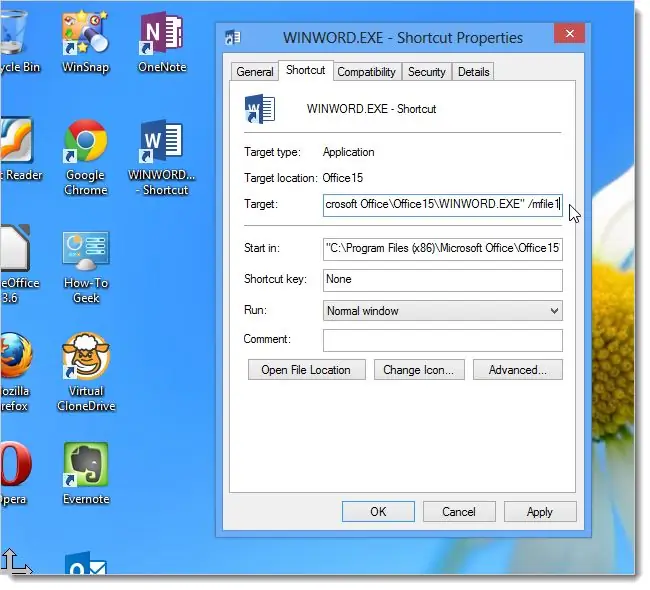
Langkah 3
Tukar tajuk jalan pintas ke dokumen terbuka terakhir.






